戴尔win11改win10bios设置教程
- 分类:Win11 教程 回答于: 2022年10月24日 11:31:58
戴尔11代CPU是许多戴尔电脑都会使用到的硬件之一,而许多用户在装机的时候都会进行一些设置,例如BIOS设置。但是不少用户在设置的时候不知道怎么设置,项目小编就带着大家一起看看戴尔win11改win10bios设置步骤方法。
工具/原料:
系统版本:windows10系统
品牌型号:戴尔
方法/步骤:
戴尔win11改win10bios设置步骤方法:
1、在电脑开机或重启时按下启动快捷键“F2”进入bios界面中。
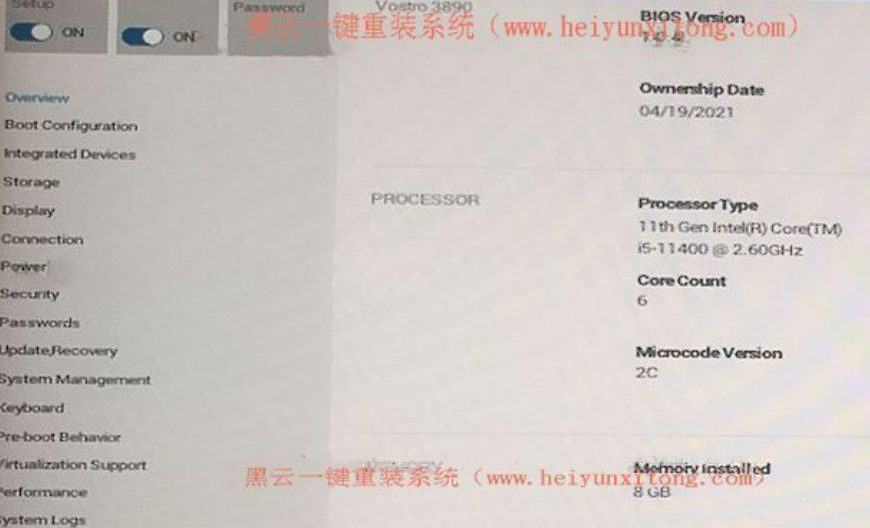
2、接着,点击切换左侧的“Boot Configuration”选项,找到其中的“Secure Boot”并将其设置为“off”。
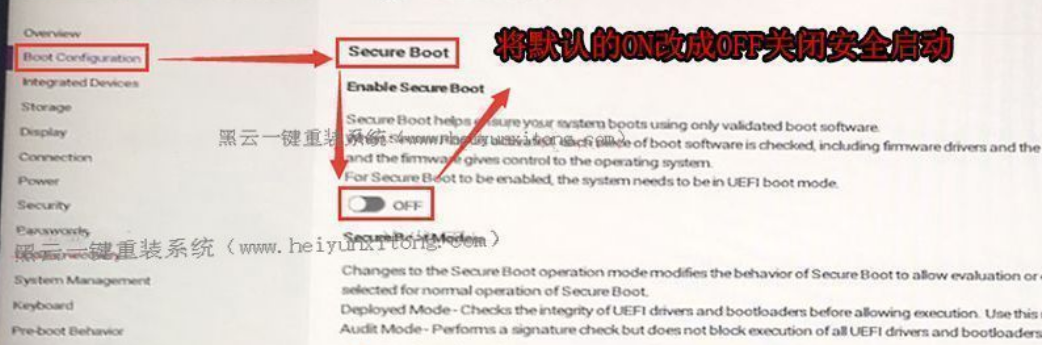
3、然后,找到左侧的“Security”选项,选择“TPM 2.0 Security”然后进行勾选“on”,开启tpm2.0。

4、随后,继续切换到左侧的“Storage”选项,把“sata operatior”改为“ahci”模式修改后退出并按下F10保存设置即可。

5、最后,插入已经制作好的U盘启动盘,重启时不停的按下f12打开快速引导菜单,选择识别所制作的U盘启动回车从U盘启动。

总结:
1、在电脑开机或重启时按下启动快捷键“F2”进入bios界面中。
2、接着,点击切换左侧的“Boot Configuration”选项,找到其中的“Secure Boot”并将其设置为“off”。
3、插入已经制作好的U盘启动盘,重启时不停的按下f12打开快速引导菜单,选择识别所制作的U盘启动回车从U盘启动。
 有用
26
有用
26


 小白系统
小白系统


 1000
1000 1000
1000 1000
1000 1000
1000 1000
1000 1000
1000 1000
1000 1000
1000 1000
1000 0
0猜您喜欢
- Win11笔记本任务栏图标消失怎么办..2022/06/30
- 老电脑升win11会变卡吗2021/12/31
- win11近期使用文件关闭教程2022/07/15
- win11中文版演示安装教程2022/09/06
- win11安装怎么跳过网络连接步骤..2021/12/02
- win11我的电脑图标怎么调出来..2023/04/07
相关推荐
- 更新win11后连不上wifi使用怎么办..2022/07/06
- 小编教你预览版win11怎么升级正式版..2022/02/20
- 更新win11黑屏不出现桌面怎么办..2022/06/30
- windows10和windows11装双系统教程..2021/12/29
- 电脑系统如何重装win11方法步骤..2022/06/27
- 能装win11的显卡推荐2023/04/07

















